win10怎么創(chuàng)建自動關(guān)機(jī)任務(wù)
現(xiàn)在,不少人都在使用win10系統(tǒng)電腦,有用戶就在問,win10怎么自動關(guān)機(jī)。實(shí)際上在,這很簡單。好吧啦網(wǎng)小編就為大家?guī)韜in10怎么創(chuàng)建自動關(guān)機(jī)任務(wù)方法,一起來看看吧。
創(chuàng)建自動關(guān)機(jī)任務(wù)
以使用Windows 10為例,用小娜搜索并執(zhí)行“任務(wù)計(jì)劃程序”。點(diǎn)擊任務(wù)計(jì)劃程序窗口右上角的“創(chuàng)建任務(wù)…”。在“名稱”框中輸入“夜間完成任務(wù)自動關(guān)機(jī)”。為了保證關(guān)機(jī)操作不因權(quán)限不夠而中止,因此需要必選中“使用高到權(quán)限運(yùn)行”復(fù)選框。
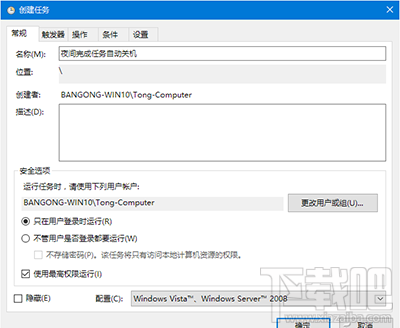
win10
設(shè)定關(guān)機(jī)操作指令
接下來為任務(wù)設(shè)置關(guān)鍵性指令。切換到“操作”選項(xiàng)卡,點(diǎn)“新建”按鈕,打開“新建操作”對話框。選擇“操作”為“啟動程序”,在“程序或腳本”框中輸入關(guān)機(jī)命令shutdown,在“添加參數(shù)”后的文本框中輸入?yún)?shù)/S /F,參數(shù)/F表示同時(shí)停止當(dāng)時(shí)運(yùn)行的一切程序。填好之后,點(diǎn)擊“確定”。
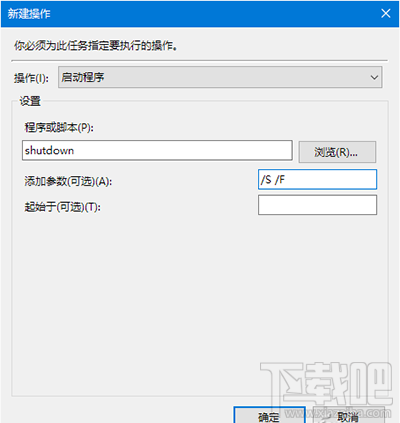
win10
創(chuàng)建空閑關(guān)機(jī)條件
最后設(shè)置關(guān)機(jī)的條件為系統(tǒng)空閑之時(shí)。切換到“條件”選項(xiàng)卡,選中“僅當(dāng)計(jì)算機(jī)空閑時(shí)間超過下列值時(shí)才啟動此任務(wù)”前的復(fù)選框,然后在后面選擇空閑超時(shí)值,這樣可以避免你正在操作電腦時(shí),電腦強(qiáng)制關(guān)機(jī)。
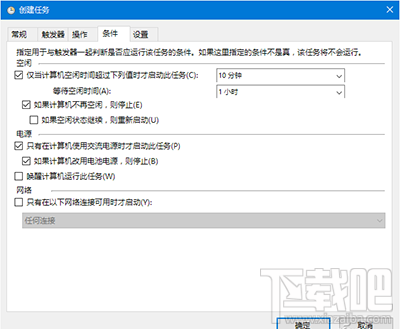
win10
切換到“設(shè)置”選項(xiàng)卡,設(shè)置任務(wù)重啟頻率為30分鐘,重新嘗試次數(shù)為3次。這樣如果到關(guān)機(jī)時(shí)間仍在使用電腦,計(jì)劃任務(wù)會在30分鐘后再次試圖關(guān)機(jī);如果電腦到時(shí)候仍不空閑,計(jì)劃任務(wù)再等30分鐘,如此類推重新嘗試3次。以上兩個(gè)參數(shù)可根據(jù)自己的情況改變。
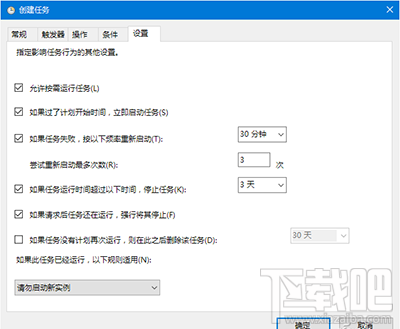
win10
經(jīng)過如上設(shè)置,睡前只管安排電腦執(zhí)行任務(wù),自己就可以放心睡大覺,再也不用半夜爬起來看電腦是否執(zhí)行完任務(wù)而去惦記著手動關(guān)機(jī)了。
相關(guān)文章:
1. Win10系統(tǒng)麥克風(fēng)沒聲音怎么設(shè)置?2. Win10服務(wù)項(xiàng)哪些能禁用?3. Win10更新系統(tǒng)后隱藏分區(qū)無法隱藏怎么辦?4. 怎么更新顯卡驅(qū)動win10 win10如何更新顯卡驅(qū)動程序5. win10日歷磁貼怎么顯示在開始菜單中6. 聯(lián)想ThinkPad E420 1141A49筆記本U盤如何安裝win10系統(tǒng) 安裝win10系統(tǒng)方法介紹7. Win10系統(tǒng)怎么把字體改成蘋果字體?8. 的Win10怎么看系統(tǒng)版本號?9. Win10你好小娜打不開怎么辦?如何用中文喚醒小娜?10. win10安全模式進(jìn)入命令提示符方法

 網(wǎng)公網(wǎng)安備
網(wǎng)公網(wǎng)安備